Comment placer du texte dans Excel
Enveloppez le texte dans Excel si vous souhaitez afficher long texte sur plusieurs lignes dans une seule cellule. Habillage automatiquement ou entrez un saut de ligne manuel.
Wrap Texte automatiquement
-
Par exemple, jetez un oeil à la longue chaîne de texte dans la cellule A1 ci-dessous.
B1 cellulaire est vide.

-
Dans l’onglet Accueil, dans le groupe Alignement, cliquez sur Ajuster le texte.
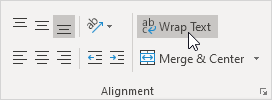
Résultat:
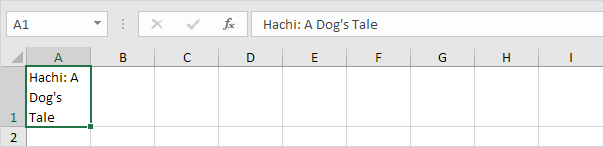
-
Cliquez sur la bordure droite de l’en-tête colonne A et faites glisser le séparateur pour augmenter la largeur de la colonne.
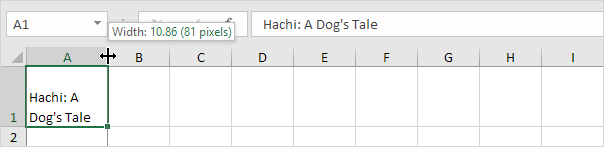
-
Double-cliquez sur la bordure inférieure de l’en-tête ligne 1 pour ajuster automatiquement la hauteur de la ligne.
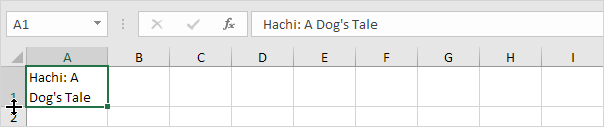
Remarque: si vous définissez manuellement une hauteur de ligne (en cliquant sur la bordure inférieure d’une tête de ligne et en faisant glisser le séparateur), Excel ne change pas la hauteur de la ligne lorsque vous cliquez sur le bouton Texte Wrap. Il suffit de double-cliquez sur la bordure inférieure d’une tête de ligne pour résoudre ce problème.
-
Entrez une chaîne de texte très long dans la cellule B1 et envelopper le texte dans cette cellule.
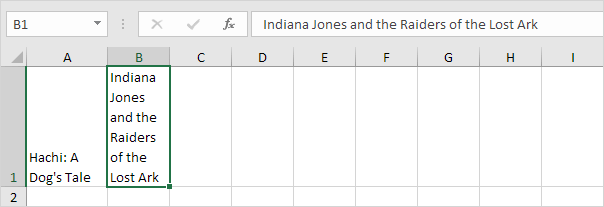
Note: par défaut, le texte Excel vers le bas (voir la cellule A1).
-
Sélectionnez la cellule A1.
-
Dans l’onglet Accueil, dans le groupe Alignement, cliquez sur Aligner en haut.
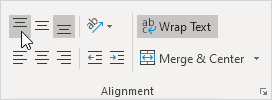
Résultat:
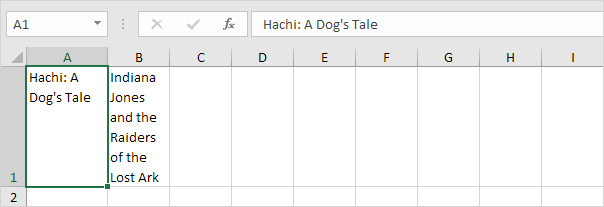
Manuel Line Break
Pour insérer un saut de ligne manuelle, exécutez les étapes suivantes.
-
Par exemple, la cellule A1 double clic.
-
Placez votre curseur à l’endroit où vous souhaitez que la ligne à briser.
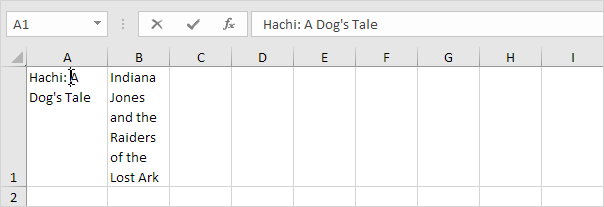
-
Appuyez sur Alt + Entrée.
Résultat:
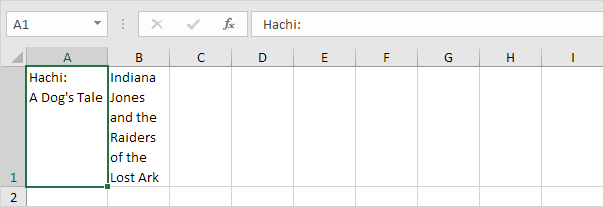
Remarque: pour supprimer un saut de ligne manuelle, double cliquez sur une cellule, placez votre curseur au début de la ligne et appuyez sur Ret.